- Twitchの基準に違反するエモートを使用した場合、それらは許可されなくなります。
- ストリーマーとチャンネル所有者は、エモートを作成し、視聴者にアクセスを許可することができます。
- 適切なTwitchプラグインを使用すると、視聴者がエモートをいつでも利用できるようになります。

- ホットタブキラーを備えたCPU、RAM、ネットワークリミッター
- Twitch、Discord、Instagram、Twitter、Messengerと直接統合
- 内蔵のサウンドコントロールとカスタムミュージック
- RazerChromaによるカスタムカラーテーマと強制的な暗いページ
- 無料のVPNと広告ブロッカー
- OperaGXをダウンロードする
この記事では、TwitchEmotesがアップロードされない問題を修正する方法を探ります。
まず、Emote on Twitchはインスタントメッセージングの絵文字に似ていますが、唯一の違いは、新しい人生を歩んでいるように見えることです。
これらのエモートは、表現または反応の方法としてTwitchチャットウィンドウで使用されます。 チャンネル所有者またはストリーマーは頻繁にこれらを作成し、放送を見ながら会話で使用するために視聴者に提供します。
エモートは、多くの場合、パートナーやアフィリエイトからのみ入手できます。 さらに、多くのエモートは、他のチャネル、インターネット、またはソーシャルメディアを介して広がるミームまたはトレンドのために作成されます。
ユーザーもサインアップエラーを経験しているため、次の場合にこれらの手順のいずれかを実行できます。 Twitchではサインアップできません.
Twitch Emotesがアップロードされないのはなぜですか?
エモートは、Twitchのエモート基準に違反した場合に罰せられることがあります。 エモートが報告されている場合は、マークが付けられ、Twitchスタッフが評価してから再度使用する必要があります。
これはまれな出来事ですが、誰かがあなたのより論争のあるエモートの1つを使用する際に問題を引き起こす可能性があります。
第二に、ストリーマーは、サブエモートであろうとBTTVエモートであろうと、誤ってエモートをブロードキャストから削除する可能性があります。
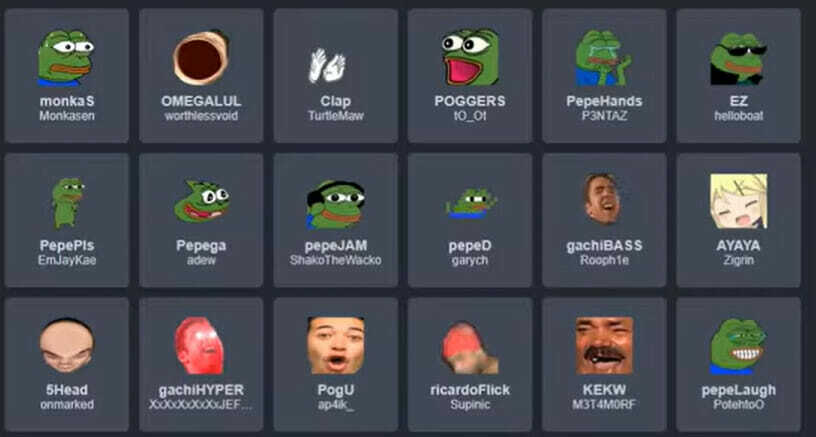
幸いなことに、これはあなたのキャリアの終わりではありません。 BTTVとサブエモートがTwitchライブラリに残っている限り、いつでもそれらを再追加できます。
さらに、視聴者は、Twitchビットの寄付から取得したEmotesや、失われたTwitchアフィリエイトのサブEmotesにアクセスできなくなります。
この場合、ドナーとサブスクライバーは引き続きチャネルでFFZおよびBTTVエモートを使用できますが、サブスクライバーまたはコントリビューションビットに関連するものは使用できなくなります。
さらに、Twitchがまだエモートを承認していない場合、それは機能しません。
専門家のヒント: 一部のPCの問題は、特にリポジトリの破損やWindowsファイルの欠落に関しては対処が困難です。 エラーの修正に問題がある場合は、システムが部分的に壊れている可能性があります。 マシンをスキャンして障害を特定するツールであるRestoroをインストールすることをお勧めします。
ここをクリック ダウンロードして修復を開始します。
ユーザーは、EmoteをTwitchにアップロードするのにどのくらい時間がかかるか尋ねましたか? 承認されるまでに8〜24時間を与える必要があることに注意してください。 ただし、Twitch Emoteのアップロードに時間がかかりすぎる場合は、再試行するか、サポートに連絡する必要があります。
最後に、特定のエモートを使用するには、チャンネルの視聴者がチャンネル登録者であるか、最小限のビット数を指定している必要があることに注意してください。
Twitch Emotesがアップロードされていない場合はどうすればよいですか?
1. 別のブラウザを試す
別のデバイスまたはブラウザを使用してTwitchエモートを送信するオプションもあります。 現在のブラウザが使用されているすべてのTwitch機能をサポートしていない場合は、ブラウザを切り替えると問題が解決する可能性があります。 ただし、いくつかの異なるブラウザを使用して、どれが最適かを見つけるのが最善です。

OperaGXをお勧めします。 Chromium上に構築されており、非常に堅牢なブラウザです。 TwitchやDiscordなどのサービスの独自の統合により、ストリーミングやその他の機能の使用が非常に快適になります。
また、プラグインの膨大なレパートリーがあります。つまり、ほとんどのユーザーは特定のニーズに合わせてカスタマイズを追加できます。
⇒ OperaGXを入手する
2. ブラウザとCookieをクリアします
- ブラウザを起動します。
- 右上のメニューをクリックして、 その他のツール オプションをクリックし、をクリックします ブラウザデータをクリアする.
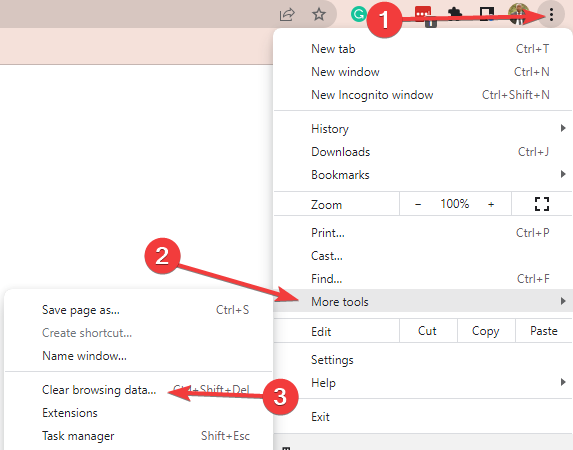
- クリックしてください 基本 タブで、 時間範囲、のオプションを確認してください 閲覧履歴, クッキー、その他のサイトデータ、およびキャッシュされた画像とファイルをクリックし、をクリックします クリアデータ.
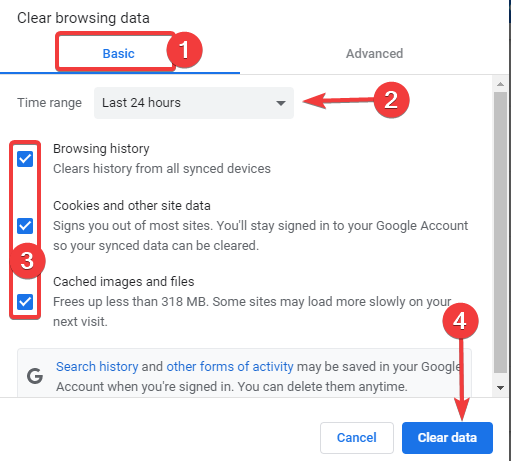
- 最後に、ブラウザをリロードして、Emotesにアクセスできるかどうかを確認します。
- 今日使用する4つの最高のTwitchアラートサウンドリポジトリ
- TwitchがChromeで黒い画面を表示します[修正ガイド]
- Twitchストリーミングに最適な5つ以上のブラウザ[2022更新ガイド]
3. エモート名を変更する
エモートファイルの名前を変更することは、一部の個人を助けたもう1つの予期しない方法でした。 名前を変更したら、エモートをもう一度アップロードしてみてください。
エモートでは空白は許可されていないため、1つの単語に限定してください。
4. 適切なプラグインを入手する
4.1Twitchエンハンスメントスイートをダウンロードする方法
- 訪問 Twitchエンハンスメントスイートの公式ページ.
- 緑をクリックします Chrome用にダウンロード ボタンを押すか、展開します その他のブラウザ 別のブラウザにダウンロードするリスト。
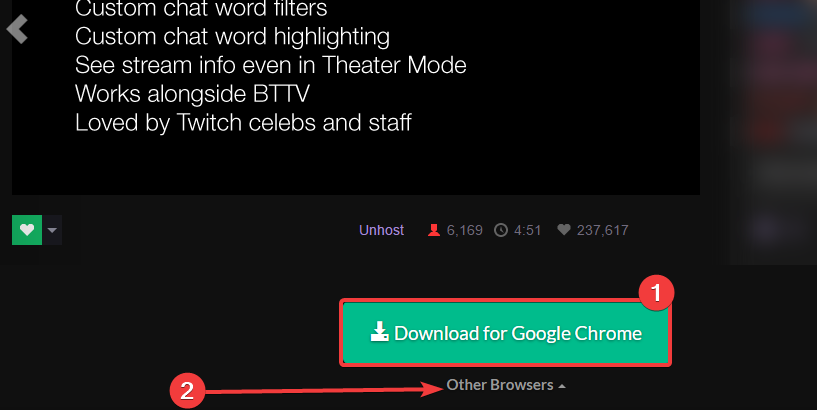
- クリックしてください Chromeに追加 ボタン。
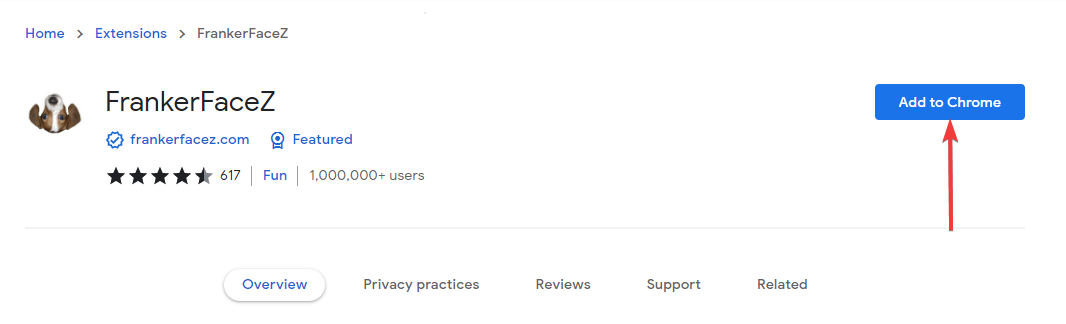
- ブラウザがブラウザにインストールされます。
4.2BetterTTVをダウンロードする方法
- に移動します BetterTTVページ.
- クリックしてください Chromeに追加 ボタン。

- ブラウザがPCにインストールされます。
適切なエモートプラグインをインストールしていない場合、Twitchはエモートをアップロードまたは表示しません。 適切なプラグインは、正しいTwitch Emote形式をアップロードし、TwitchEmoteが拒否される可能性を減らします。
したがって、関連するプラグインがPCにインストールされていることを確認してください。 上記には、例としてBettertTVプラグインとFrankerFacezプラグインがあります。
そこに行きます。 これで、TwitchでEmotesを手間をかけずに楽しむことができるはずです。 これらのソリューションを特定の順序で記述していませんが、Twitchでの複雑さを回避するには、適切なプラグインを使用する必要があることを強調したいと思います。
エモートの問題を修正したら、次のいずれかを使用してより効率的にブロードキャストできます。 Twitchに最適な放送ソフトウェア。
コメントセクションで、どのソリューションが最も役に立ったかをお知らせください。
 まだ問題がありますか?このツールでそれらを修正します:
まだ問題がありますか?このツールでそれらを修正します:
- このPC修復ツールをダウンロードする TrustPilot.comで素晴らしいと評価されました (ダウンロードはこのページから始まります)。
- クリック スキャン開始 PCの問題を引き起こしている可能性のあるWindowsの問題を見つけるため。
- クリック 全て直す 特許技術の問題を修正する (読者限定割引)。
Restoroはによってダウンロードされました 0 今月の読者。


